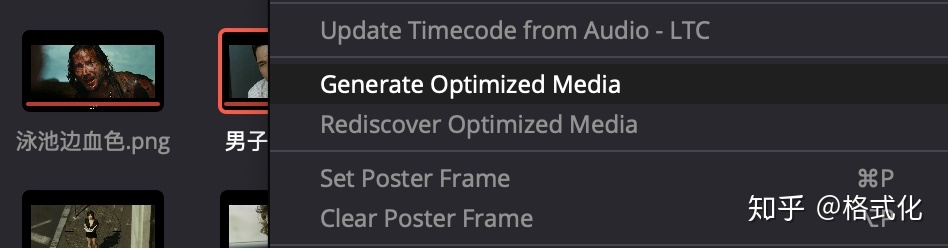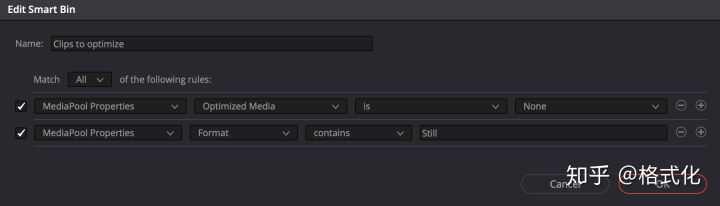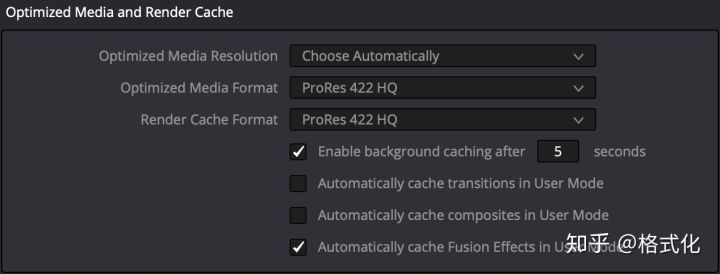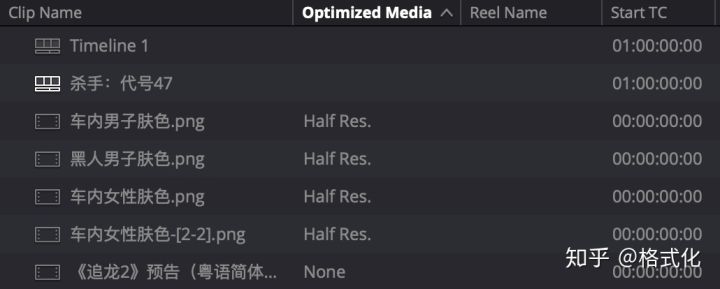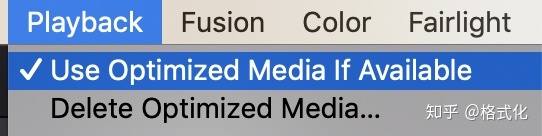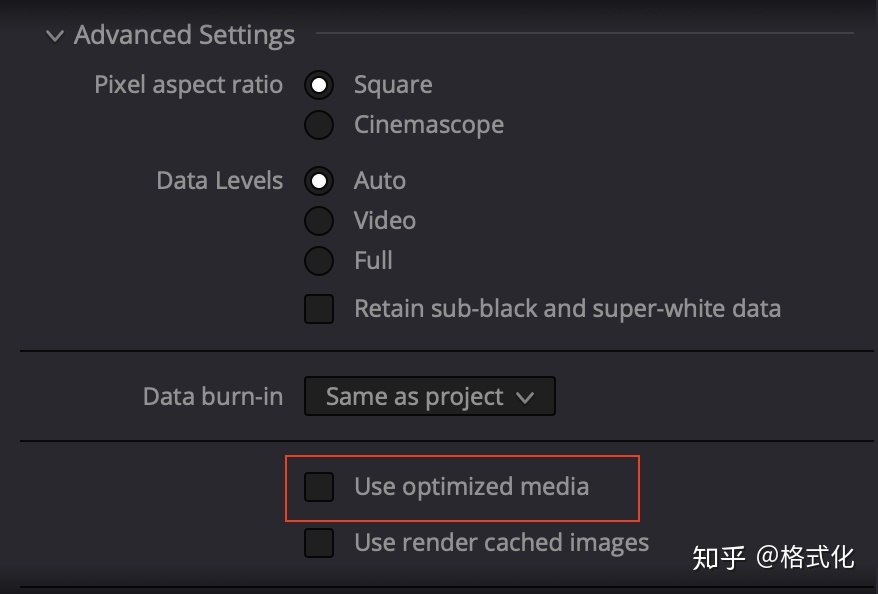使用DaVinci Resolve 15 调电影时,做了大量窗口跟踪、画面稳定、降噪磨皮等效果,导致画面不能实时预览、卡顿的现象。除了升级硬件(显卡、CPU、阵列),还可以通过合理利用软件的设置来提高效率。
达芬奇给出了三种提高调色工作效率的软件功能:代理模式、渲染缓存、优化媒体
这篇文章主要讲——优化媒体:
(等同于 FCP X 中的“优化媒体”,即在剪辑或调色时,使用较小分辨率的文件,或者使用能快速预览的编码文件)
步骤:媒体或编辑页面—媒体池—选中一个或多个媒体—右键—生成优化媒体
在生成优化媒体之前,我们可以利用达芬奇 15 媒体页面的”Smart bins“,帮我们筛选出需要优化的媒体片段,提高效率。然后我们需要设置一下优化媒体的参数,同时我们必须得知道优化之后的媒体存储位置,以及如何开启优化媒体,和查看被优化的媒体的参数列表,最后根据项目需要决定是否需要渲染导出优化媒体。
1.0 使用“Smart Bins”智能跟踪需要优化的剪辑的三个步骤:
1、创建一个显示无优化媒体的“Smart Bins”,媒体页面—Smart Bins 下方右键添加“smart Bins”,第一个打勾的目录行“MediaPool Properties—Optimized Media—is—None”
2、创建显示将要优化的剪辑格式,点击加号添加一个筛选框,选择“MediaPool Properties—Format—contains—FormatName”,(下图举例为 Still)
3、这时,便可以通过在媒体池全选筛选出来的剪辑,右键选择生成优化媒体,提高工作效率。
2.0 优化媒体设置:设置—常规选项—优化媒体和渲染缓存
优化媒体分辨率里,可以选择”原始、一半、4 分之一、8 分之一、16 分之一、自动选择“。这里需要注意的是,当选“自动选择”时,达芬奇会通过使用与当前时间轴分辨率最匹配的任何压缩比,降低任何比当前时间线分辨率大的媒体文件的分辨率,用于平衡视觉质量和效率。各个片段将被缩小多少,取决于各个片段的分辨率比时间线分辨率大多少。例如,如果时间线分辨率是 1080p,对 8k 的片段将创建四分之一分辨率的优化媒体。对于 4k 的片段将创建一半分辨率的优化媒体。如此来说,优化媒体大约为 1080p 的分辨率。所有 1080p 分辨率的片段和比 1080p 小的片段,将创建与其源文件一样分辨率的优化媒体。
优化媒体格式,可以选择无压缩 10-bit,或者无压缩 16-bit 浮点的高质量画面,它将以优化的和专有的.dvcc 图像格式存储图像数据。其他可选的包括 ProRes Proxy 到 4444 XQ,DNxHR LB 到 444。注意:如发现选择的格式在示波器显示发生了白点裁切,则应切换到 16-bit 浮点、ProRes 4444 或者 ProRes 4444 XQ,而且这三个编解码器中任何一个都是 HDR 分级的适当优化格式。
3.0 存储位置在”设置—常规选项—缓存文件位置“,注意优化媒体文件和缓存文件都储存同一个地方。
4.0 可在媒体页面查看优化媒体的分辨率(原始分辨率、一半分辨率、四分之一分辨率等),当片段没有优化媒体时,则显示“无”。
如果没有发现优化媒体的菜单栏,在媒体池上方的菜单栏点击空白处右键,勾选上“优化媒体”。
5.0 启用优化媒体进行预览和输出:
1.回放—如果有,使用经过优化的媒体
2.导出页面—高级设置—选择使用“优化媒体”渲染
注:删除优化媒体可以节省硬盘空间:回放—删除经优化的媒体,这也是改善画面预览顺畅的一个小技巧。
优化媒体先讲到这里,之后有新的内容再补充。
参考资料: